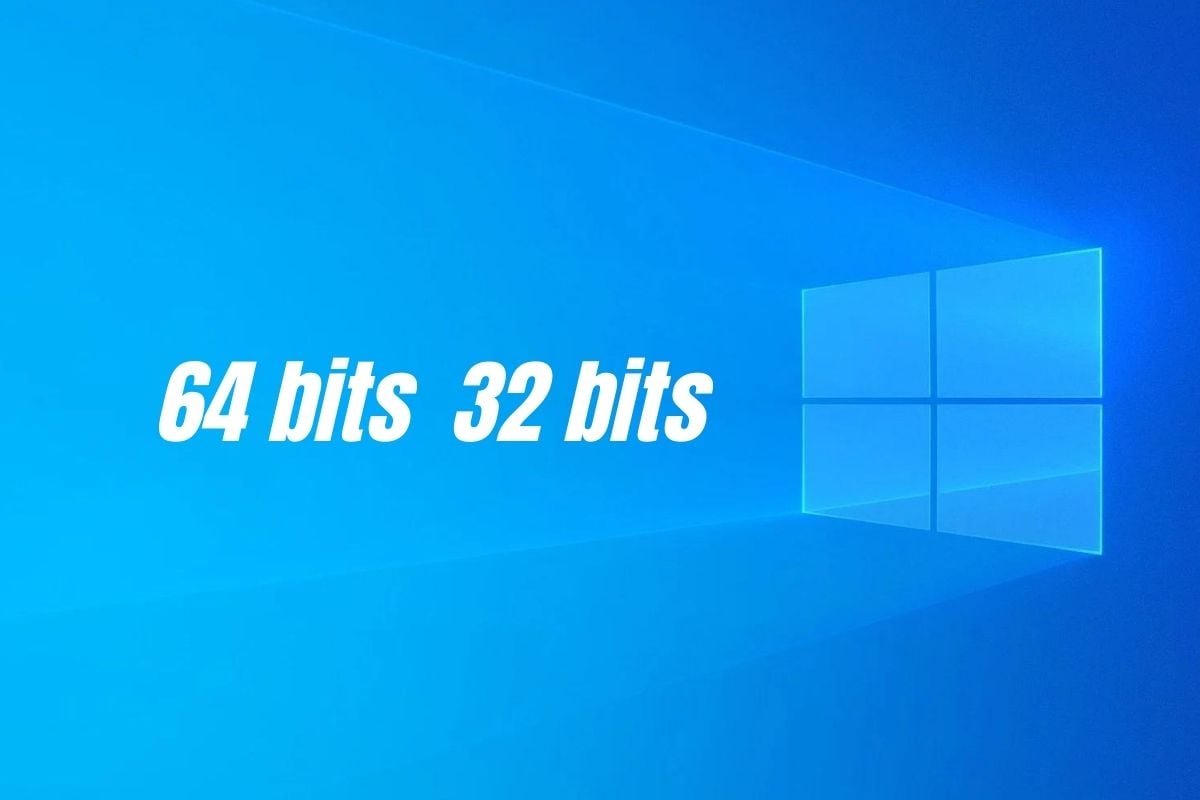En la actualidad, un ordenador Windows puede tener una CPU de 32 o de 64 bits. Es decir que la cantidad de bits nos permite diferenciar el tipo de CPU o Unidad Central de Proceso que tiene nuestro ordenador.
La CPU, el sistema operativo, el software en general y los drivers se basan en una misma arquitectura, pero que tenga más o menos bits puede ser significativo en la experiencia del usuario.
En la actualidad, la mayoría de ordenadores cuentan con Windows de 64 bits, por lo que si te acabas de comprar hace poco tu sistema informático, casi seguro tendrás esta tipología de CPU.
Ahora bien, todavía hay ordenadores algo antiguos que cuentan con la arquitectura de 32 bits, por lo que sigue coexistiendo en el mercado y el sector hace desarrollos también pensando en sus capacidades.
{51afd16a-a585-4fc6-a854-cfd7eb7eb0c0}
Diferencias entre Windows 32 y 64 bits
Para empezar, Windows 32 y 64 bits se diferencian en la nomenclatura. Además de llamarse "de 32 bits" y "de 64 bits" también son conocidos como x86 en el caso de 32 bits y x64 en el caso de 64 bits. Este último incluso es conocido como X86-64 o AMD64.
Pero la gran diferencia entre ellos es cómo almacenan los datos. Uno lo hace en piezas de 32 bits y otro en piezas de 64 bits, lo que obviamente afecta al rendimiento del ordenador.
Las CPU de 64 bits van a poder hacer más en menos tiempo, lo que significa que en aquellos ordenadores que utilicemos varios programas al mismo tiempo, notaremos una mejora de rendimiento, con respecto a una CPU de 32 bits.
En teoría esta diferencia es abismal. Un procesador de 32 bits puede aprovechar un máximo de 4 GB de RAM, incluso aunque tengas 8 o 16 GB instalados.
Un procesador de 64 bits, en cambio, puede llegar a utilizar hasta 16 millones de TB (16 Exabytes).
Claro que hablamos desde un punto de vista teórico, dado que también entran en juego otros factores. Para empezar no hay ordenadores con 16 millones de TB y los sistemas operativos actuales tienen sus limitaciones tecnológicas. El más avanzado, que es el Windows Pro, puede trabajar con un máximo de 512 GB de RAM.
Siendo prácticos, lo que notaremos con un procesador de 64 bits es que podremos ejecutar más programas de forma más rápida que con uno de 32 bits.
Además, también supone una mejora en lo que respecta a la asignación de memoria virtual en un proceso concreto.
Un procesador de 32 bits solo puede asignar 2 GB de memoria a cada aplicación en activo. Con un procesador de 64 bits esta limitación se amplía hasta los 8 TB potenciales por aplicación.
Incluso sin llegar a necesitar asignar tanta memoria virtual, lo cierto es que a la hora de ejecutar programas que realmente gastan mucha memoria como los de edición de imágenes o de vídeo, la diferencia sí que va a ser notable.
A nivel de gaming lo cierto es que no es tan importante, porque la tarjeta gráfica sigue siendo lo más prioritario.
{a8d7fe49-664d-41e8-9fb2-0d2060af7870}
Cómo saber qué Windows tengo, ¿32 o 64 bits?
Como te indicamos anteriormente, si has comprado recientemente tu ordenador, lo más seguro es que este sea un 64 bits. En cualquier caso, saber de forma exacta qué Windows tienes, si es de 32 o de 64 bits es muy sencillo. Si es Windows 10 solo tienes que pulsar sobre el menú de Inicio y escribir en él "Acerca de tu PC".
Al hacerlo se abrirá una pantalla informativa. Dentro de ella debes localizar la sección "Tipo de sistema" y ahora podrás consultar todo lo relativo al sistema operativo, incluyendo el tipo de procesador utilizado.
Si tu Windows corresponde a otra versión, haz clic en el botón derecho cuando esté sobre Mi PC y selecciona la opción Propiedades.
En la nueva ventana que se te abre, podrás acceder a un apartado en el que se repite la sección Tipo de sistema como en Windows 10 y donde encontrarás la información que estás buscando.
Por último, tienes una alternativa para saber si tu Windows es de 32 o 64 bits. Entra en C: y busca las carpetas de "Archivos de programa". En el caso de que haya una segunda llamada Archivos de programa (x86), significa que estás usando un procesador de 64 bits.
Como curiosidad, no te molestes en buscar ordenadores de Apple de 32 bits. Desde 2009 comenzaron a incluir procesadores a 64 bits y, desde entonces, han ido ofreciendo esta arquitectura como única alternativa posible en los ordenadores de sobremesa.
Esto también provoca que los desarrolladores no se lo piensen a la hora de crear sus aplicaciones y que todas las de sus sistemas operativos vayan a 64 bits.
{9b9579b6-e8de-4de2-9076-33bc1d570335}